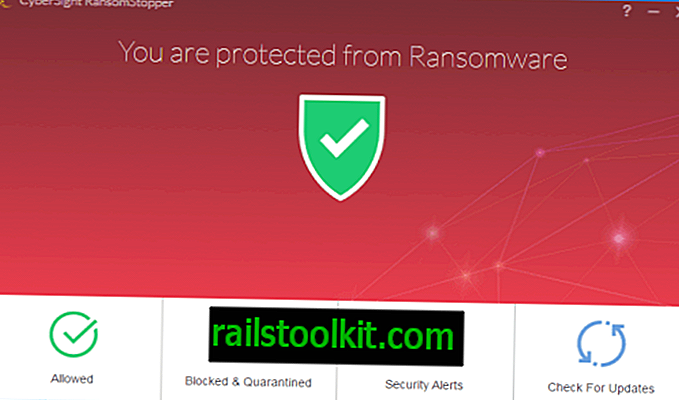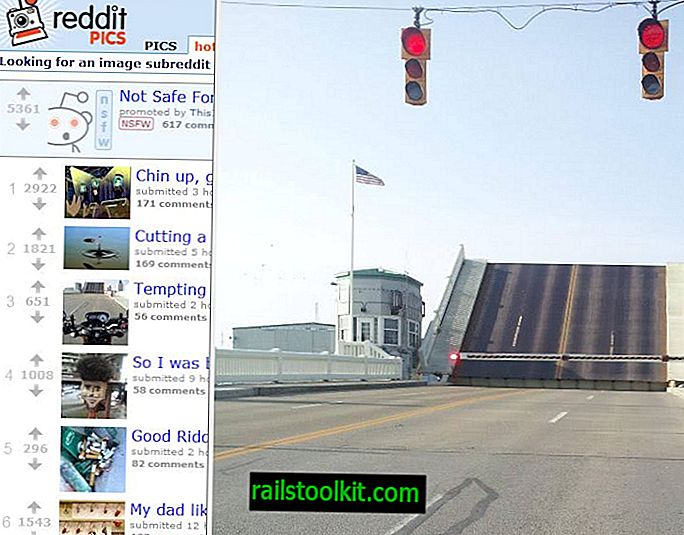Dauguma žmonių renkasi naudoti savo naršyklės integruotą atsisiuntimo tvarkytuvę. Nesvarbu, ar naudojate „Firefox“, „Edge“, „Chrome“ ar dar ką nors, visada yra pagrindinis įrankis, skirtas atsisiuntimams tvarkyti.
Integruotas atsisiuntimų tvarkytuvas veikia, tačiau jam trūksta funkcijų, kurias siūlo visiški atsisiuntimų tvarkytojai. Tarkime, kad atsisiunčiate didelį failą; jei atsisiuntimas užbaigiamas be klaidų, puiku, tačiau jei kyla kokių nors klaidų (serverio pusės problema ar jūsų interneto ryšys), jūsų naršyklė tiesiog sustabdys atsisiuntimą su nepavykusia žyma šalia failo pavadinimo. Gali būti, kad nėra galimybės atnaujinti atsisiuntimo, ir jūs turite pradėti tai nuo nulio.
Čia labai naudinga turėti atsisiuntimų tvarkyklę. Tai gali bandyti atnaujinti atsisiuntimą, pagreitinti atsisiuntimą ir suteikti geresnes valdymo ir organizavimo parinktis.
Patarimas : galbūt norėsite naudoti atsisiuntimų tvarkytuvę, jei atsisiunčiate iš Kinijos.
„Xtreme Download Manager“ yra atvirojo kodo atsisiuntimo greitintuvas

„Xtreme Download Manager“ yra atsisiuntimų tvarkyklė, ją galima naudoti „Windows“, „MacOS“ ir „Linux“ ir ji veikia su visomis pagrindinėmis naršyklėmis.
Oficialus programos puslapis sako, kad ji gali pagreitinti atsisiuntimo greitį iki 500%. Aš čia tik pasakysiu čia, vienintelis būdas padidinti savo interneto greitį yra geresnis (brangesnis) ryšys ir vietoj „Wi-Fi“ naudoti laidinį ryšį. Nepaisant to, kai aš bandžiau XDM, greičiai iš tikrųjų buvo šiek tiek greitesni nei „Firefox“ (ar bet kurios kitos naršyklės) atsisiuntimo tvarkyklės. Už kainą nemokamai ji yra gana įspūdinga.
Išbandykime tą teiginį
Testavimo tikslais atsisiunčiau kelis failus ir vaizdo įrašus iš „Firefox“ ir „XDM“. Mano nešiojamojo kompiuterio belaidis adapteris yra blogas, todėl atsisiuntimų vidurkis buvo apie 3 MB / s, o didžiausias greitis naršyklėje buvo šiek tiek didesnis nei 4 MB / sek.
Kai išbandžiau tai XDM, rezultatas buvo šiek tiek geresnis; vidutinis greitis buvo apie 4 MB / sek, o didžiausias greitis buvo apie 5, 5 MB / sek. Spartos skirtumas buvo apie 22%, tačiau rida skiriasi dėl daugelio veiksnių, tokių kaip serverio apkrova ir greitis bei interneto ryšio greitis.

Laidinis LAN tinklas paprastai yra greitesnis, todėl čia pateikiami laidinio ryšio XDM testo rezultatai. Didžiausias greitis - vidutiniškai apie 36 MB / sek 18–20 diapazone. „Internet Download Manager“ pristatė šiek tiek didesnį vidutinį greitį - 22 MB / s, o „Firefox“ - apmaudu - vidutiniškai 12 MB / s.
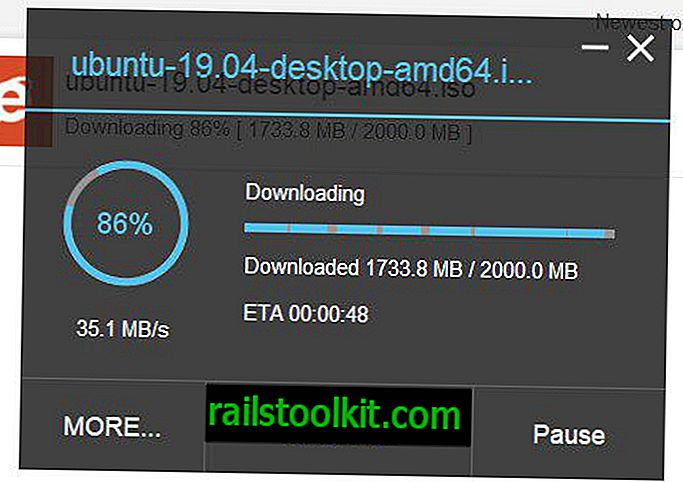
Pamirškite didžiausią greitį, o svarbiausia yra vidutinis greitis. Taigi, ar naudojant XDM yra skirtumas? Taip, tai yra geriau nei greitis, kurį gausite iš savo naršyklės. Jei neturite atsisiuntimo tvarkyklės, tikrai rekomenduočiau XDM. Vėlgi, rida skiriasi ir jūs nežinote, koks naudingas (ar ne) atsisiuntimų tvarkyklė, kol neišbandėte.
XDM naršyklės monitorius
Įdiegę ir paleidę „Xtreme Download Manager“ pamatysite keletą parinkčių įdiegti naršyklės priedą, kuris vadinamas „XDM Browser Monitor“. Plėtinį galima rasti „Mozilla“ saugykloje ir „Chrome“ internetinėje parduotuvėje, tai reiškia, kad galite jį įdiegti bet kurioje „Firefox“ ar „Chromium“ pagrįstose naršyklėse. XDM naudoja „Browser Monitor“, norėdamas fiksuoti URL, kad atsisiųstų failą.
XDM sąsaja
„Xtreme Download Manager“ GUI yra tamsi tema su plokščiomis piktogramomis, panašiomis į „Metro UI“. Sąsają sudaro meniu juosta, skirtukų juosta, paieškos laukelis, šoninė juosta ir įrankių juosta.
Atsisiuntimo parinktys naudojant XDM
Akivaizdu, kad lengviausias būdas atsisiųsti failus naudojant „Xtreme Download Manager“ yra interneto naršyklė ir atsisiuntimo parinkties pasirinkimas. Tačiau meniu Failas yra keletas kitų parinkčių. Galite rankiniu būdu pridėti URL, kad atsisiųstumėte failą, arba pridėkite jį iš mainų srities. Yra net paketinio atsisiuntimo parinktis, kurią galite naudoti norėdami atsisiųsti kelis failus vienu metu.
Atsisiuntimų tvarkymas
„XDM“ meniu Atsisiuntimai gali būti naudojamas pristabdyti, atnaujinti ar paleisti atsisiuntimą. Jis taip pat turi užduočių planuoklę, leidžiančią nustatyti URL eilėje ir paleisti / sustabdyti pasirinktu laiku ir data.
Patarimas: eilės meniu yra gana ilgas, o apačioje esanti įrankių juosta sutampa su meniu. Norėdami pereiti į meniu nustatymus, naudokite XDM maksimaliu režimu arba naudokite vertikalią slinkties juostą.
Galimybės
„Xtreme Download Manager“ nustatymus galite sukonfigūruoti meniu „Įrankiai“. Tai apima atsisiuntimo aplanko pasirinkimą, maksimalų vienu metu atsiunčiamų failų skaičių, esamų failų perrašymo parinktį ir keletą kitų tinklo, planavimo priemonės, slaptažodžio tvarkyklės parinkčių. Taip pat galite nustatyti „XDM“, kad antivirusinė programa nuskaitytų kiekvieną atsisiųstą failą ir „Advanced Settings“ apibrėžtų išimtis.
„XDM“ įkelia atsisiųstus failus į įvairius aplankus (dokumentai, suglaudinti, muzika, vaizdo įrašai ir programos), remdamiesi failo plėtiniu. Pavyzdžiui, TXT ar DOCX išsaugomi dokumentuose, MP3 arba FLAC - muzikos aplanke ir pan. Būtent taip IDM taip pat tvarko atsisiuntimus. Kiekvienos kategorijos aplankus galite pakeisti iš meniu Įrankiai> Parinktys.
Įrankiai
„Xtreme Download Manager“ gali atnaujinti atsisiuntimo nuorodą, kaip ir IDM. Tai naudinga atnaujinant riboto laiko atsisiuntimus ir kitu atveju atnaujinimus, kurie nepalaiko atnaujinimo. Jei nenorite, kad programa naudotų visą jūsų pralaidumą, galite nustatyti greičio apribojimą atsisiuntimams.
Galima naudoti apačioje esančią įrankių juostą
- Pradėkite naują atsisiuntimą
- Ištrinkite atsisiųstus failus
- Pristabdyti / atnaujinti atsisiuntimus
- Pasiekite nustatymus
- Paleiskite įmontuotą vaizdo įrašų siųstuvą ir vaizdo įrašų keitiklį
Vaizdo įrašų siuntėjas
Atsisiųsti vaizdo įrašą naudojant XDM yra paprasta. Eikite į tinklalapį, kuriame yra vaizdo įrašas, ir pamatysite parinktį atsisiųsti vaizdo įrašą, jei įdiegėte plėtinį. Spustelėkite jį ir iš sąrašo pasirinkite skiriamąją gebą, o visa kita atliks „XDM“. Taip pat galite rankiniu būdu paleisti įmontuotą vaizdo įrašų siųstuvą „XDM“ ir įklijuoti vaizdo įrašo URL.


Jei turite sąskaitą / prenumeratą su paslauga, iš kurios atsisiunčiate vaizdo įrašą, programoje galite įvesti savo kredencialus. Šis veiksmas yra būtinas tik tuo atveju, jei srautinio perdavimo paslauga neleidžia registruotiems vartotojams pasiekti vaizdo įrašų.
Vaizdo įrašų keitiklis
Kai spustelėjau vaizdo įrašų keitiklį, jis man neveikė. Galbūt jis skirtas veikti tik atsisiunčiant vaizdo įrašus per programą. Eikite į vaizdo įrašo puslapį ir spustelėkite atsisiųsti. Pasirodys iššokantis langas, raginantis pasirinkti, kur išsaugoti failą. Jis taip pat turi parinktį „Konvertuoti“ vaizdo įrašą. XDM gali būti tokie formatai: 3GP, 3G2, MP4, MP4 HQ ir MP3. Kai aš tai išbandžiau, gauti vaizdo įrašai buvo puikūs.

Šiek tiek nustebau, kad „Xtreme Download Manager“ daro viską, ką gali IDM. Žinoma, yra keletas klaidų čia ir ten, tačiau dėl nemokamos kainos neturiu jokių priekaištų. Nešiojamą XDM versiją galima rasti „SourceForge“.
Aš, ilgai naudodamasis „Internet Download Manager“ (aš sumokėjau už dvi licencijas maždaug prieš 5 metus), aš nesigailiu dėl savo sprendimo. Mano nuomone, jis vis dar yra geriausias. Aš vis dar galiu laikyti XDM nešiojamajame kompiuteryje.
Dabar jūs : kurį atsisiuntimų tvarkyklę naudojate?